

暂无个人介绍

能力说明:
掌握计算机基础知识,初步了解Linux系统特性、安装步骤以及基本命令和操作;具备计算机基础网络知识与数据通信基础知识。
能力说明:
可对MySQL数据库进行备份与恢复,可较为熟练的使用SQL语句进行单表多表查询等操作,可快速上手阿里云RDS MySQL数据库,可进行MySQL云数据库的创建、设置、数据迁移等工作。了解常见NOSQL数据库,如MongoDB、Redis、Memcached的概念、安装、配置等相关基础知识。
暂时未有相关云产品技术能力~
阿里云技能认证
详细说明2020年09月
 发表了文章
2020-09-29 10:52:34
发表了文章
2020-09-29 10:52:34
 发表了文章
2020-09-28 09:11:55
发表了文章
2020-09-28 09:11:55
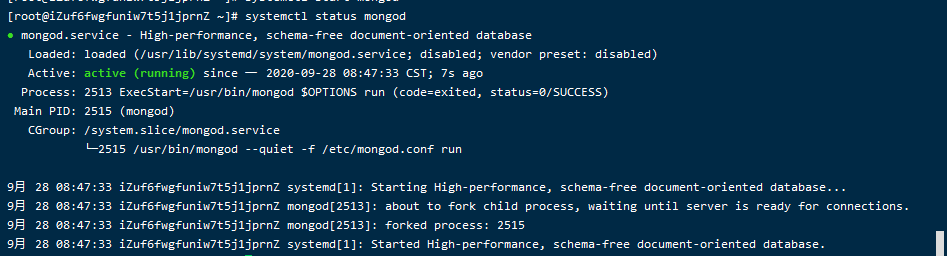
 发表了文章
2020-09-26 15:30:19
发表了文章
2020-09-26 15:30:19
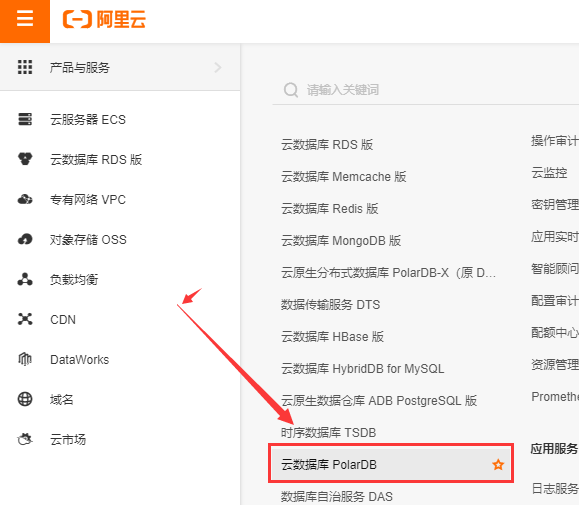
 发表了文章
2020-09-25 14:54:53
发表了文章
2020-09-25 14:54:53
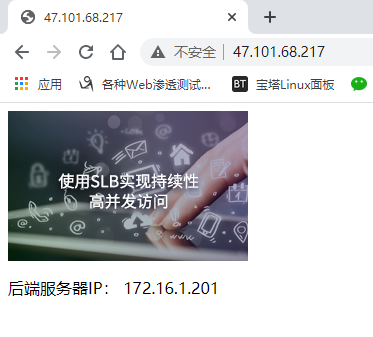
 发表了文章
2020-09-24 20:21:35
发表了文章
2020-09-24 20:21:35
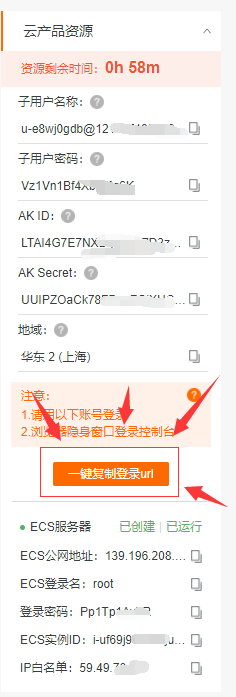
 发表了文章
2020-09-24 19:46:49
发表了文章
2020-09-24 19:46:49
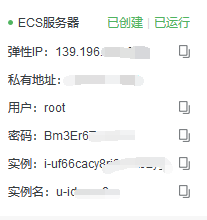
 发表了文章
2020-09-29
发表了文章
2020-09-29
 发表了文章
2020-09-28
发表了文章
2020-09-28
 发表了文章
2020-09-26
发表了文章
2020-09-26
 发表了文章
2020-09-25
发表了文章
2020-09-25
 发表了文章
2020-09-24
发表了文章
2020-09-24
 发表了文章
2020-09-24
发表了文章
2020-09-24
